Jak usunąć malware typui złodziej ImBetter z twojego systemu operacyjnego
![]() Napisany przez Tomasa Meskauskasa, (zaktualizowany)
Napisany przez Tomasa Meskauskasa, (zaktualizowany)
Jakim malware jest ImBetter?
ImBetter to nazwa złośliwego oprogramowania kradnącego informacje. Złodzieje mogą wydobywać wiele poufnych informacji z systemów i zainstalowanych aplikacji. ImBetter było aktywnie rozpowszechniane za pośrednictwem złośliwych witryn podszywających się pod strony związane z kryptowalutami oraz oferujące usługi konwersji formatów plików online.
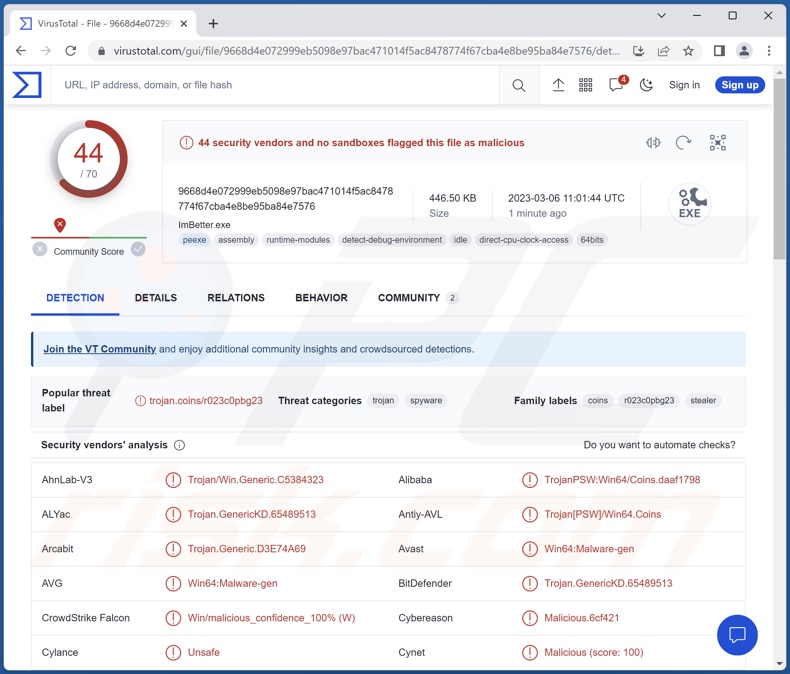
Przegląd malware ImBetter
Zaobserwowany łańcuch infekcji ImBetter rozpoczynał się od pozyskania danych przez malware w celu określenia języka i regionu systemu. Jeśli szkodliwy program wykrył, że te dane wskazywały na język rosyjski, rosyjski – mołdawski, baszkirski, białoruski, kazachski, tatarski lub jakucki – proces infekcji zatrzymywał się, a szkodliwe oprogramowanie samo kończyło swój proces.
Jeśli informacje nie pasowały do listy wykluczeń języka/regionu, ImBetter robił zrzut ekranu zainfekowanego systemu i wysyłał go atakującym. Następnie program zaczął zbierać odpowiednie dane urządzenia, np. identyfikator sprzętu, GPU, CPU, RAM, szczegóły ekranu itp.
ImBetter jest w stanie wyodrębnić różne dane z przeglądarek, w szczególności – przeglądarek – oparte na Chromium (pełna lista). Z aplikacji do przeglądania sieci ten złodziej może uzyskiwać cookies internetowe, przechowywane dane logowania (nazwy użytkownika/hasła), zapisane numery kart kredytowych itp. ImBetter w szczególności bierze na cel rozszerzenia przeglądarki związane z kryptowalutami (pełna lista) i ma na celu kradzież ich danych uwierzytelniających, aby w celu przejęcia kontroli nad przechowywanymi na nich środkami cyfrowymi.
Należy wspomnieć, że twórcy malware często ulepszają swoich twórców. W związku z tym wszelkie potencjalne przyszłe wersje ImBetter mogą mieć szerszą listę celów i/lub dodatkowe funkcje.
Podsumowując, obecność oprogramowania takiego jak ImBetter na urządzeniu może spowodować poważne problemy z prywatnością, straty finansowe i kradzież tożsamości.
Jeśli podejrzewasz, że twoje urządzenie jest już zainfekowane złodziejem ImBetter (lub innym malware) – natychmiast użyj antywirusa, aby go usunąć.
| Nazwa | Malware ImBetter |
| Typ zagrożenia | Trojan, wirus kradnący hasła, złośliwe oprogramowanie bankowe, oprogramowanie szpiegujące. |
| Nazwy wykrycia | Avast (Win64:Malware-gen), Combo Cleaner (Trojan.GenericKD.65489513), ESET-NOD32 (Win64/Spy.Agent.FK), Kaspersky (Trojan-PSW.Win64.Coins.gr), Microsoft (Trojan:Win64/Stealer.O!MSR), Pełna lista wykrycia (VirusTotal) |
| Objawy | Trojany mają na celu ukradkową infiltrację komputera ofiary i pozostawanie cichymi, dzięki czemu na zainfekowanym urządzeniu nie są wyraźnie widoczne żadne szczególne objawy. |
| Metody dystrybucji | Zainfekowane załączniki wiadomości e-mail, złośliwe reklamy online, socjotechnika, „pirackie" oprogramowanie. |
| Zniszczenie | Skradzione hasła i informacje bankowe, kradzież tożsamości, komputer ofiary dodany do botnetu. |
| Usuwanie malware (Windows) | Aby usunąć możliwe infekcje malware, przeskanuj komputer profesjonalnym oprogramowaniem antywirusowym. Nasi analitycy bezpieczeństwa zalecają korzystanie z Combo Cleaner. |
Przykłady malware typu złodziej
Przeanalizowaliśmy tysiące próbek malware, a BlackLine, WhiteSnake, Atlantida, S1deload i Stealc to tylko niektórzy złodzieje, o których ostatnio pisaliśmy.
Malware kradnące informacje może atakować określone szczegóły lub szeroki zakres danych. Ponadto złodzieje mogą mieć również inne rodzaje funkcji. Jednak niezależnie od tego, jak działa malware – jego obecność w systemie zagraża integralności urządzenia i bezpieczeństwu użytkownika. Dlatego wszystkie zagrożenia muszą zostać usunięcie natychmiast po wykryciu.
Jak ImBetter dostał się na mój komputer?
Zaobserwowano, że ImBetter jest dystrybuowany za pośrednictwem złośliwych stron podszywających się pod legalne witryny kryptowalutowe (np. MetaMask itp.) oraz witryn konwertujących formaty plików. Łańcuch infekcji był uruchamiany za każdym razem, gdy odwiedzający wchodził w interakcję z witryną (tj. klikał określoną hostowaną treść).
Strony internetowe tego rodzaju są często promowane za pomocą spamu, złośliwych reklam (złośliwych reklam), zatruwania wyszukiwarek, witryn korzystających z nieuczciwych sieci reklamowych, spamowych powiadomień przeglądarki, adware itd.
Jednak możliwe jest, że ImBetter jest dystrybuowany również przy użyciu innych technik. Malware rozsyła się głównie za pomocą technik phishingu i socjotechniki. Złośliwe oprogramowanie jest zwykle zamaskowane lub dołączone do zwykłego oprogramowania/mediów.
Złośliwymi plikami mogą być archiwa (ZIP, RAR itp.), pliki wykonywalne (.exe, .run itp.), dokumenty (PDF, Microsoft Office, Microsoft OneNote itp.), JavaScript i tak dalej. Gdy taki plik jest wykonywany, uruchamiany lub otwierany w inny sposób – inicjowane jest pobieranie/instalacja złośliwego oprogramowania.
Najpopularniejsze metody dystrybucji malware obejmują: pobrania drive-by (podstępne/oszukańcze), oszustwa internetowe, złośliwe załączniki/linki w wiadomościach i e-mailach spamowych, złośliwe reklamy, niewiarygodne źródła pobierania (np. witryny z freeware i bezpłatnym hostingiem plików, sieci udostępniania P2P) itp.), narzędzia do nielegalnej aktywacji programów („pirackie") oraz fałszywe aktualizacje.
Jak uniknąć instalacji malware?
Zdecydowanie zalecamy pobieranie produktów wyłącznie z oficjalnych i zweryfikowanych kanałów. Ponadto oprogramowanie musi być aktywowane i aktualizowane przy użyciu legalnych funkcji/narzędzi, ponieważ nielegalne narzędzia aktywacyjne („pirackie") i fałszywe aktualizatory mogą zawierać malware.
Zalecamy ostrożność podczas przeglądania sieci, ponieważ oszukańcze i złośliwe treści zwykle wydają się zwyczajne i nieszkodliwe. Innym zaleceniem jest zachowanie ostrożności w przypadku przychodzących e-maili i innych wiadomości. Załączniki i linki znalezione w podejrzanej/nieistotnej poczcie nie mogą być otwierane, ponieważ mogą być zaraźliwe.
Musimy podkreślić znaczenie posiadania zainstalowanego i regularnie aktualizowanego niezawodnego oprogramowania antywirusowego. Oprogramowanie bezpieczeństwa musi być używane do regularnego skanowania systemu i usuwania wykrytych zagrożeń. Jeśli uważasz, że twój komputer jest już zainfekowany, zalecamy wykonanie skanowania za pomocą Combo Cleaner, aby automatycznie usunąć obecne malware.
Zrzut ekranu fałszywej witryny MetaMask używanej do dystrybucji złodzieja ImBetter:
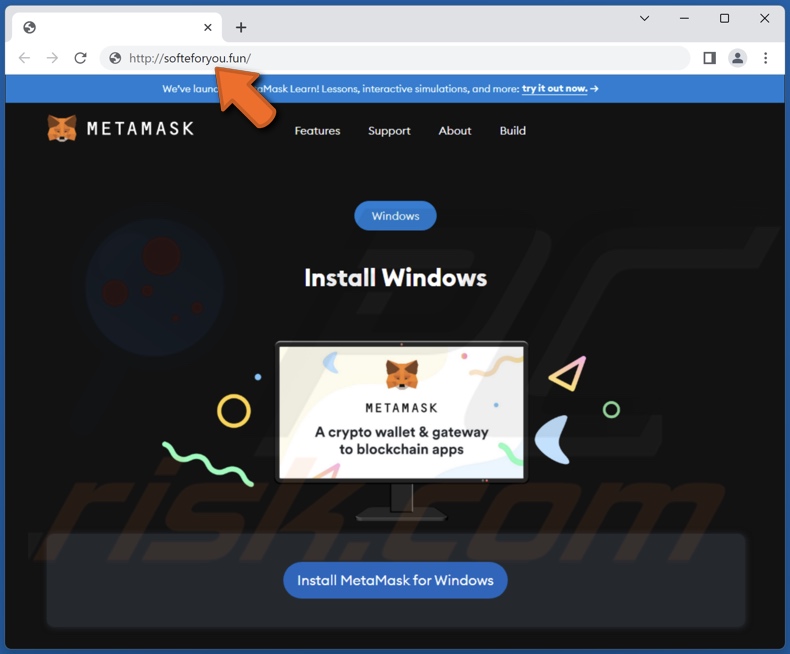
Zrzut ekranu witryny fałszywego konwertera internetowego formatu plików używanej do dystrybucji złodzieja ImBetter:
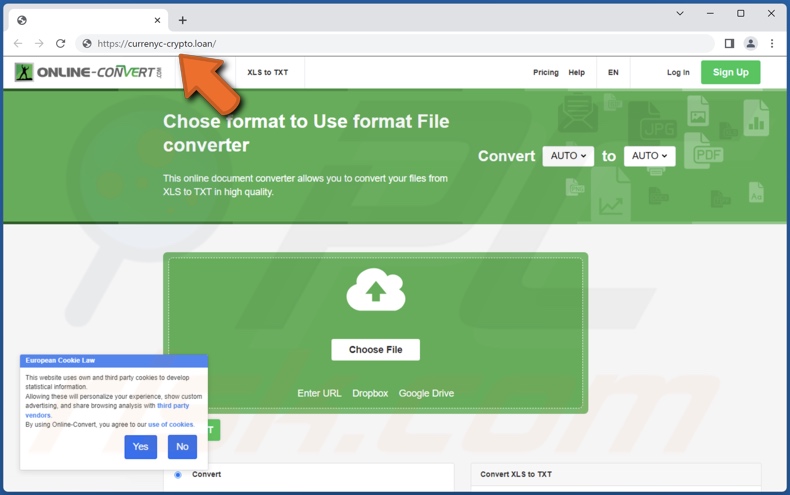
Lista przeglądarek docelowych ImBetter stealer:
Google Chrome, Microsoft Edge, Opera, AcWebBrowser, Baidu Spark, BlackHawk, Brave, CentBrowser, Comodo Dragon, CoolNovo, Epic Browser, Flock, Go!, Rockmelt, Sleipnir, SRWare Iron, Titan Browser, Torch, Vivaldi, Yandex.
Lista ukierunkowanych rozszerzeń przeglądarki związanych z kryptowalutami:
Metamask, Auro, BinanceChain, Bitapp, Brave Wallet, Byone, CLW, Coin98, Coinbase, Crocobit, Cyano, DAppPlay, Equal, Eternl, Exodus, Finnie, Goby, Guild, Hashpack, Hiro Wallet, Hycon Lite Client, ICONex, iWallet, Jaxx Liberty, KardiaChain, Keplr, KHC, Leaf Wallet, Liquality, Maiar DeFi Wallet, Math, MetaWallet, MewCx, Mobox, Nabox, Nami, NeoLine, Nifty, Oasis, OneKey, ONTO Wallet, Oxygen, Phantom, Polymesh, Pontem, Rabby, Ronin, Sender Wallet, Slope, Solflare, Sollet, Starcoin, SubWallet, Temple, Terra Station, TezBox, Ton, TronLink, Trust Wallet, Wombat, XDEFI, XinPay, Yoroi, Zecrey, ZilPay.
Natychmiastowe automatyczne usunięcie malware:
Ręczne usuwanie zagrożenia może być długim i skomplikowanym procesem, który wymaga zaawansowanych umiejętności obsługi komputera. Combo Cleaner to profesjonalne narzędzie do automatycznego usuwania malware, które jest zalecane do pozbycia się złośliwego oprogramowania. Pobierz je, klikając poniższy przycisk:
▼ POBIERZ Combo Cleaner
Bezpłatny skaner sprawdza, czy twój komputer został zainfekowany. Aby korzystać z w pełni funkcjonalnego produktu, musisz kupić licencję na Combo Cleaner. Dostępny jest 7-dniowy bezpłatny okres próbny. Combo Cleaner jest własnością i jest zarządzane przez Rcs Lt, spółkę macierzystą PCRisk. Przeczytaj więcej. Pobierając jakiekolwiek oprogramowanie wyszczególnione na tej stronie zgadzasz się z naszą Polityką prywatności oraz Regulaminem.
Szybkie menu:
- Czym jest ImBetter?
- KROK 1. Manualne usuwanie malware ImBetter.
- KROK 2. Sprawdź, czy twój komputer jest czysty.
Jak manualnie usunąć malware?
Ręczne usuwanie malware jest skomplikowanym zadaniem. Zwykle lepiej jest pozwolić programom antywirusowym lub anty-malware zrobić to automatycznie. Aby usunąć to malware zalecamy użycie Combo Cleaner.
Jeśli chcesz manualnie usunąć malware, pierwszym krokiem jest zidentyfikowanie jego nazwy. Oto przykład podejrzanego programu uruchomionego na komputerze użytkownika:

Jeśli sprawdziłeś listę programów uruchomionych na komputerze, na przykład używając menedżera zadań i zidentyfikowałeś program, który wygląda podejrzanie, powinieneś wykonać te kroki:
 Pobierz program o nazwie Autoruns. Pokazuje on automatycznie uruchamiane aplikacje, rejestr i lokalizacje plików systemowych:
Pobierz program o nazwie Autoruns. Pokazuje on automatycznie uruchamiane aplikacje, rejestr i lokalizacje plików systemowych:

 Uruchom ponownie swój komputer w trybie awaryjnym:
Uruchom ponownie swój komputer w trybie awaryjnym:
Użytkownicy Windows XP i Windows 7: Uruchom komputer w trybie awaryjnym. Kliknij Start, kliknij Zamknij, kliknij Uruchom ponownie, kliknij OK. Podczas procesu uruchamiania komputera naciśnij kilkakrotnie klawisz F8 na klawiaturze, aż zobaczysz menu Opcje zaawansowane systemu Windows, a następnie wybierz z listy opcję Tryb awaryjny z obsługą sieci.

Film pokazujący jak uruchomić system Windows 7 w „Trybie awaryjnym z obsługą sieci":
Użytkownicy Windows 8: Uruchom system Windows 8 w trybie awaryjnym z obsługą sieci — przejdź do ekranu startowego systemu Windows 8, wpisz Zaawansowane, w wynikach wyszukiwania wybierz Ustawienia. Kliknij Zaawansowane opcje uruchamiania, a w otwartym oknie „Ogólne ustawienia komputera" wybierz Zaawansowane uruchamianie.
Kliknij przycisk „Uruchom ponownie teraz". Twój komputer zostanie teraz ponownie uruchomiony w „Zaawansowanym menu opcji uruchamiania". Kliknij przycisk „Rozwiąż problemy", a następnie kliknij przycisk „Opcje zaawansowane". Na ekranie opcji zaawansowanych kliknij „Ustawienia uruchamiania".
Kliknij przycisk „Uruchom ponownie". Twój komputer uruchomi się ponownie na ekranie Ustawienia uruchamiania. Naciśnij klawisz F5, aby uruchomić komputer w trybie awaryjnym z obsługą sieci.

Film pokazujący, jak uruchomić Windows 8 w „Trybie awaryjnym z obsługą sieci":
Użytkownicy Windows 10: Kliknij logo Windows i wybierz ikonę Zasilania. W otwartym menu kliknij „Uruchom ponownie" przytrzymując przycisk „Shift" na klawiaturze. W oknie „Wybierz opcję" kliknij przycisk „Rozwiązywanie problemów", a następnie wybierz opcję „Opcje zaawansowane".
W menu opcji zaawansowanych wybierz „Ustawienia uruchamiania" i kliknij przycisk „Uruchom ponownie". W następnym oknie powinieneś kliknąć przycisk „F5" na klawiaturze. Spowoduje to ponowne uruchomienie systemu operacyjnego w trybie awaryjnym z obsługą sieci.

Film pokazujący jak uruchomić Windows 10 w „Trybie awaryjnym z obsługą sieci":
 Wyodrębnij pobrane archiwum i uruchom plik Autoruns.exe.
Wyodrębnij pobrane archiwum i uruchom plik Autoruns.exe.

 W aplikacji Autoruns kliknij „Opcje" u góry i odznacz opcje „Ukryj puste lokalizacje" oraz „Ukryj wpisy Windows". Po tej procedurze kliknij ikonę „Odśwież".
W aplikacji Autoruns kliknij „Opcje" u góry i odznacz opcje „Ukryj puste lokalizacje" oraz „Ukryj wpisy Windows". Po tej procedurze kliknij ikonę „Odśwież".

 Sprawdź listę dostarczoną przez aplikację Autoruns i znajdź plik malware, który chcesz usunąć.
Sprawdź listę dostarczoną przez aplikację Autoruns i znajdź plik malware, który chcesz usunąć.
Powinieneś zapisać pełną ścieżkę i nazwę. Zauważ, że niektóre malware ukrywa swoje nazwy procesów pod prawidłowymi nazwami procesów systemu Windows. Na tym etapie bardzo ważne jest, aby unikać usuwania plików systemowych. Po znalezieniu podejrzanego programu, który chcesz usunąć, kliknij prawym przyciskiem myszy jego nazwę i wybierz „Usuń".

Po usunięciu malware za pomocą aplikacji Autoruns (zapewnia to, że malware nie uruchomi się automatycznie przy następnym uruchomieniu systemu), należy wyszukać jego nazwę na komputerze. Przed kontynuowaniem należy włączyć ukryte pliki i foldery. Jeśli znajdziesz plik malware, upewnij się, że go usunąłeś.

Uruchom ponownie komputer w normalnym trybie. Wykonanie poniższych czynności powinno pomóc w usunięciu malware z twojego komputera. Należy pamiętać, że ręczne usuwanie zagrożeń wymaga zaawansowanych umiejętności obsługi komputera. Zaleca się pozostawienie usuwania malware programom antywirusowym i zabezpieczającym przed malware.
Te kroki mogą nie działać w przypadku zaawansowanych infekcji malware. Jak zawsze lepiej jest uniknąć infekcji niż później próbować usunąć malware. Aby zapewnić bezpieczeństwo swojego komputera, należy zainstalować najnowsze aktualizacje systemu operacyjnego i korzystać z oprogramowania antywirusowego. Aby mieć pewność, że twój komputer jest wolny od infekcji malware, zalecamy jego skanowanie za pomocą Combo Cleaner.
Często zadawane pytania (FAQ)
Mój komputer jest zainfekowany malware ImBetter. Czy trzeba sformatować urządzenie pamięci masowej, aby się go pozbyć?
Nie, usunięcie ImBetter nie wymaga formatowania.
Jakie są największe problemy, jakie może powodować malware ImBetter?
Zagrożenia związane z infekcją zależą od funkcjonalności złośliwego oprogramowania i celów cyberprzestępców. ImBetter to złodziej – rodzaj malware przeznaczonego do wydobywania danych z systemów i zainstalowanych na nich aplikacji. Zwykle tego rodzaju infekcje mogą powodować poważne problemy z prywatnością, straty finansowe i kradzież tożsamości.
Jaki jest cel złośliwego oprogramowania ImBetter?
Niezależnie od tego, jak działa malware, zwykle służy ono do generowania przychodów. Jednak cyberprzestępcy mogą również używać tego oprogramowania do rozrywki, żywić osobiste urazy, zakłócać procesy (np. strony internetowe, usługi, firmy itp.), a nawet przeprowadzać ataki motywowane politycznie/geopolitycznie.
Jak złośliwe oprogramowanie ImBetter przeniknęło do mojego komputera?
Zauważono, że ImBetter jest rozpowszechniany za pośrednictwem fałszywych stron związanych z kryptowalutami i konwerterami formatów plików. Jednak może być dystrybuowany również za pomocą innych metod.
Malware jest dystrybuowane głównie poprzez pobrania drive-by, e-maile i wiadomości spamowe, złośliwe reklamy, oszustwa internetowe, podejrzane źródła pobierania (np. witryny z bezpłatnym oprogramowaniem i bezpłatnym hostingiem plików, sieci udostępniania P2P itp.), narzędzia do nielegalnej aktywacji programów („pirackie") i fałszywe aktualizacje. Co więcej, niektóre złośliwe programy mogą samoczynnie rozsyłać się za pośrednictwem sieci lokalnych i wymiennych urządzeń pamięci masowej (np. dysków flash USB, zewnętrznych dysków twardych itp.).
Czy Combo Cleaner ochroni mnie przed malware?
Tak, Combo Cleaner może wykrywać i usuwać praktycznie wszystkie znane infekcje złośliwym oprogramowaniem. Należy pamiętać, że ponieważ wyrafinowane malware zwykle ukrywa się głęboko w systemie, nadrzędną sprawą jest przeprowadzenie pełnego skanowania systemu.
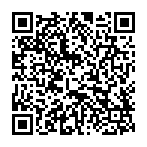
▼ Pokaż dyskusję